DHCP中继实验
实验环境:
华为ENSP模拟器 VM虚拟机中Linux系统
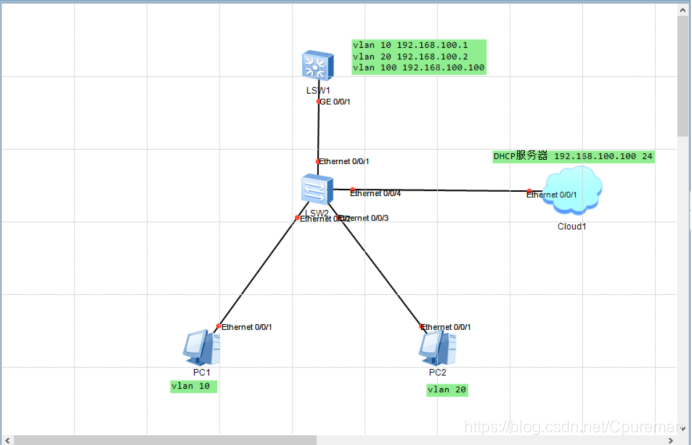
实验目的:
vlan10 和vlan20通过dhcp服务器获取到IP地址
推荐步骤:
1.先给DHCP服务器添加端口服务类型
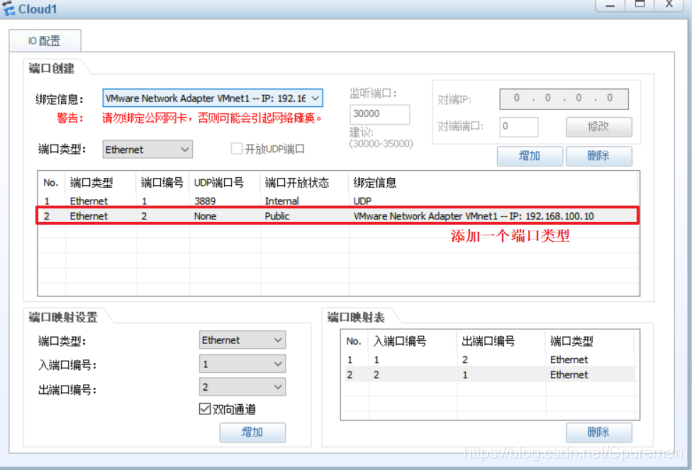
2.启动后,先给SW2划分VLAN,给E2口划分VLAN10
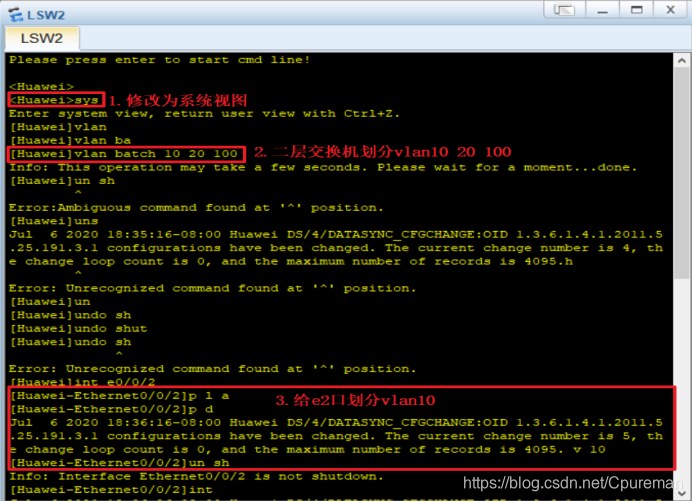
3.给E3口和E4口分别划分VLAN20 VLAN100
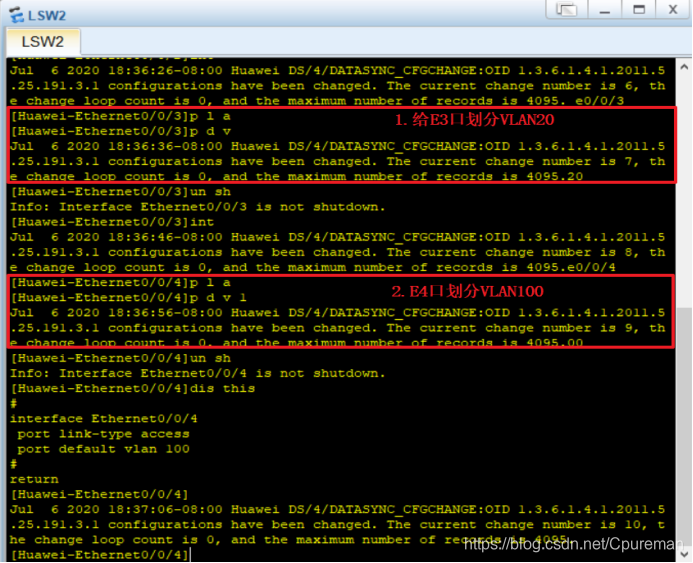
4.将E1口配置为trunk口
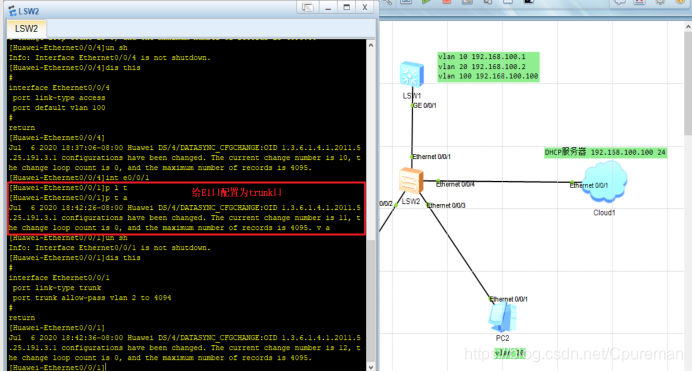
5.二层交换机配置完成后,给三层交换机先划分VLAN G1口配置TRUNK 启用dhcp服务
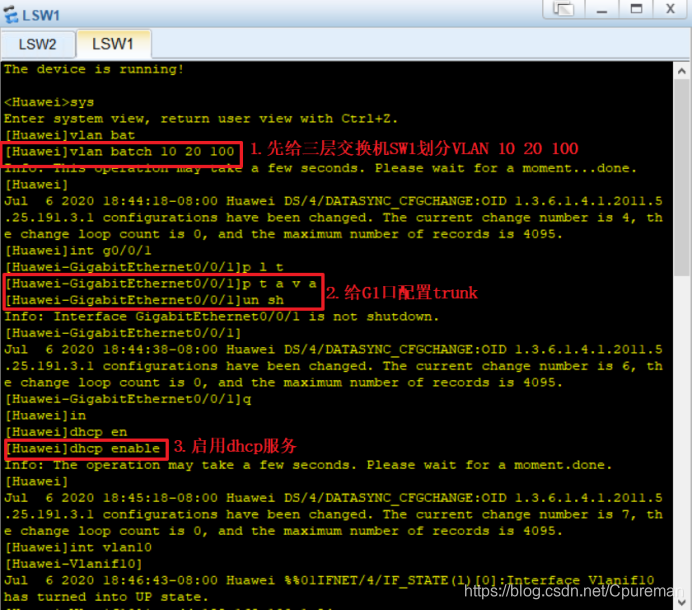
6.在SW1中配置各VLAN的网关
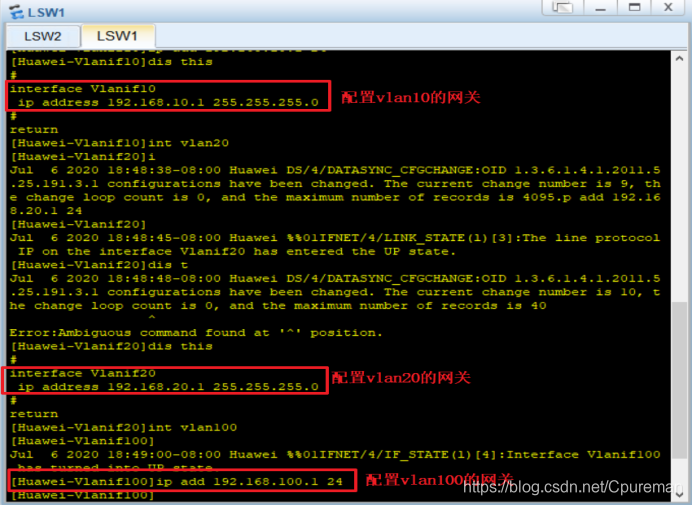
7.配置vlan10的DHCP中继
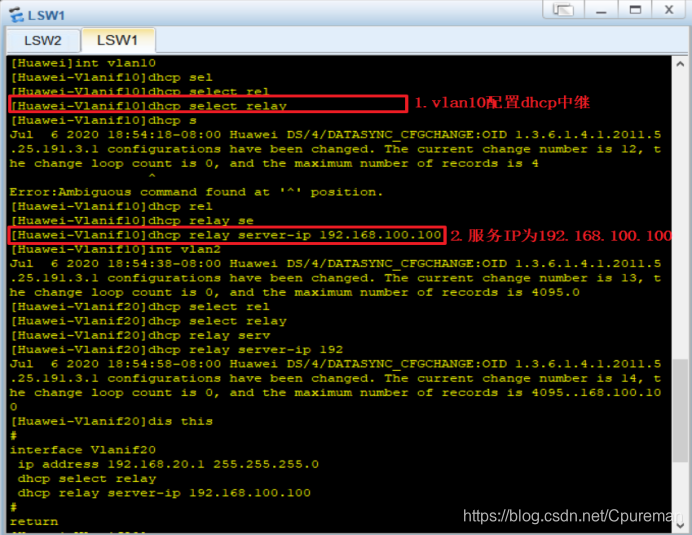
8.给vlan20 100配置中继服务地址
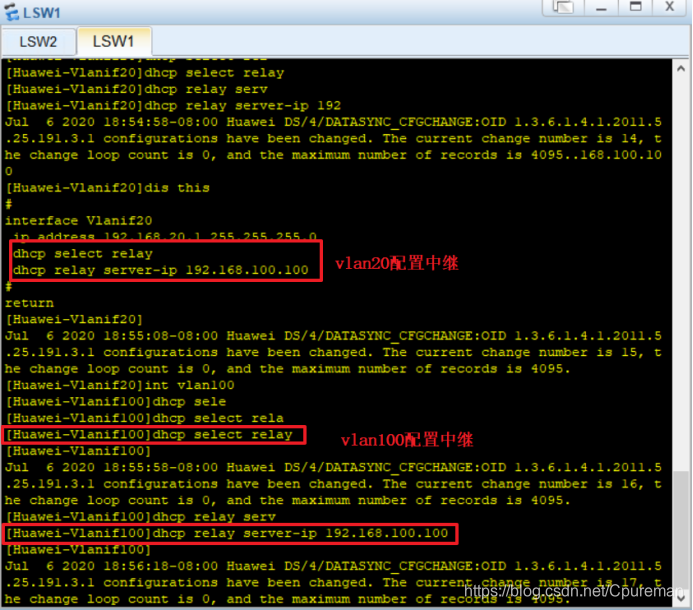
9.我们启用一台Centos系统的虚拟机,安装dhcp工具
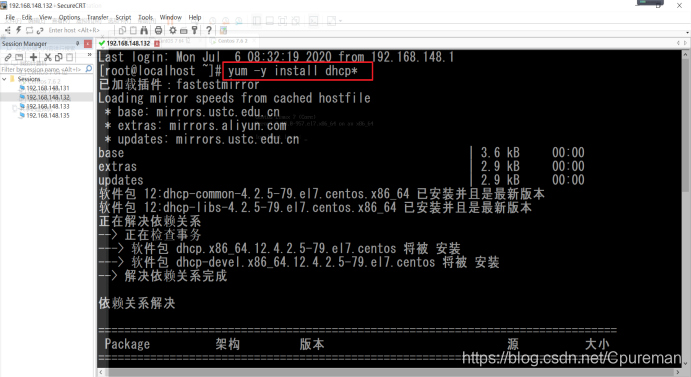
10.修改虚拟机的网卡为192.168.100.100,记得重启网卡
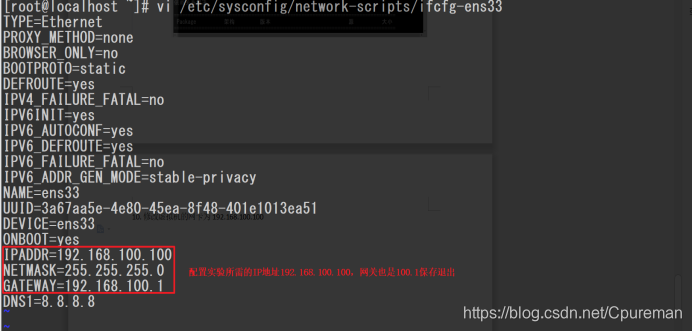
11.重启完成,发现修改成功
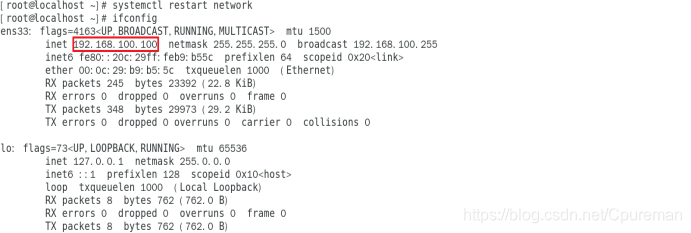
12.将Centos7网卡模式调成仅主机模式
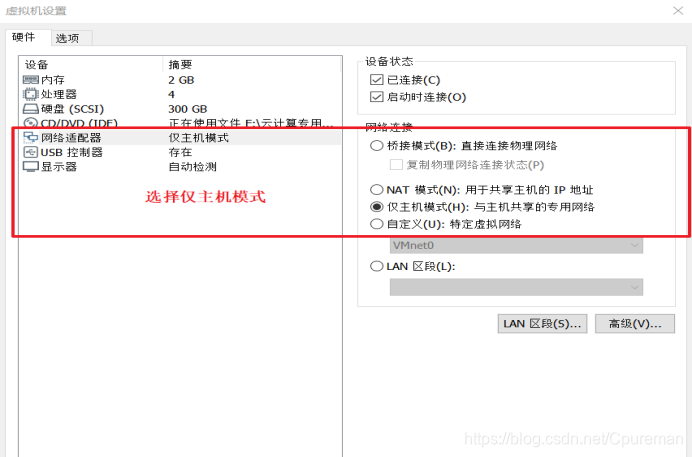
13.查看发现里面有个引导dhcp模板
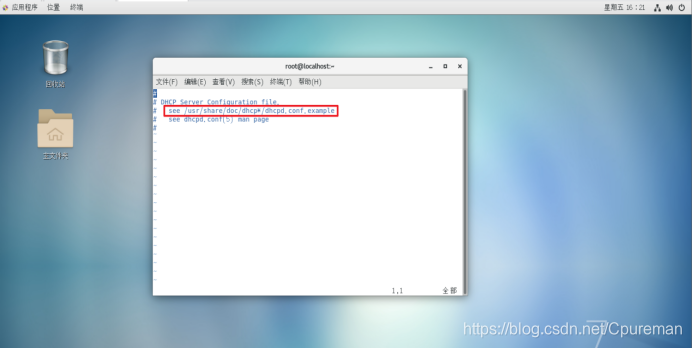
14.将dhcp-4.2.5文件拷贝到dhcp.conf文件中
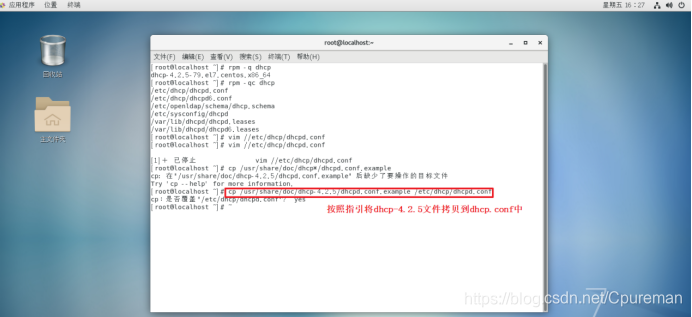
15.修改dhcp中的配置文件,按照图中方式配置
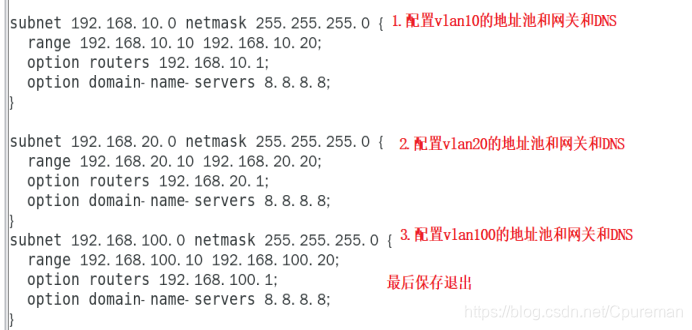
16.记得关闭临时防护和清空防火墙规则,防止报错,然后启动dhcp服务
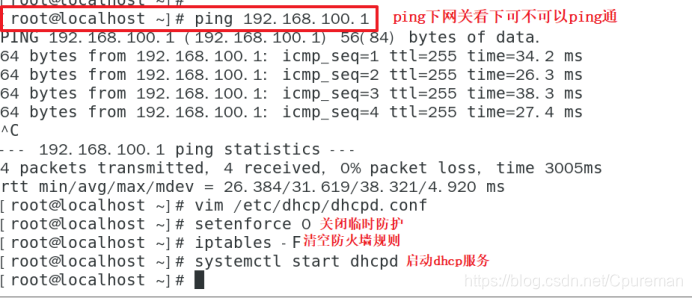
17.回到华为模拟器中,将PC1和PC2都选择DHCP模式
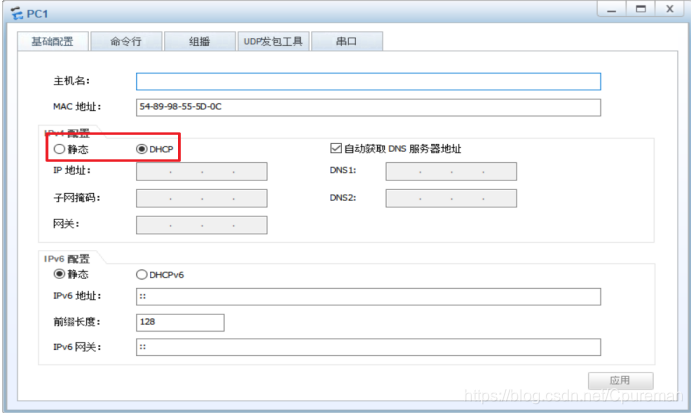
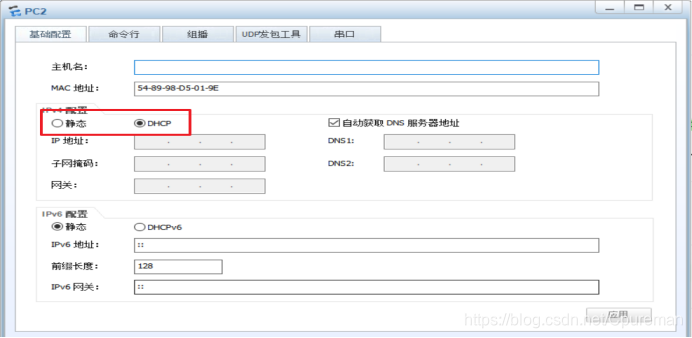
18.在PC1中获取IP地址,查看是否成功
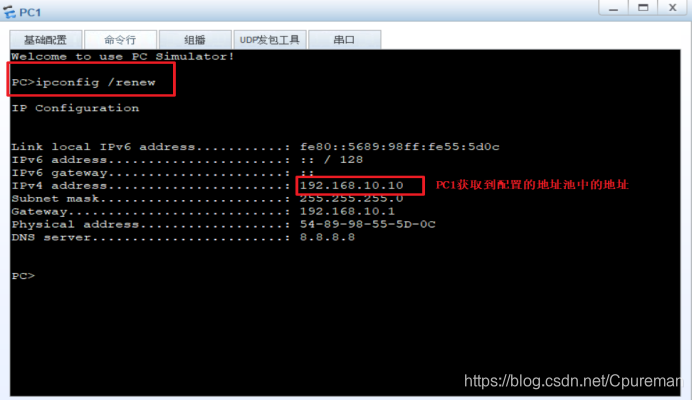
19.PC2中获取IP地址,查看是否成功
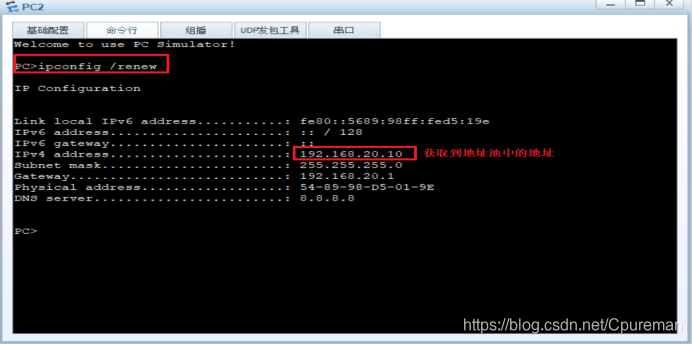








 本文详细介绍了一次DHCP中继实验的过程,包括在华为ENSP模拟器中使用VM虚拟机搭建Linux系统环境,实现vlan10和vlan20通过dhcp服务器获取IP地址的完整步骤。从DHCP服务器端口服务类型的设置,到交换机VLAN的划分,再到dhcp服务的启用和中继服务地址的配置,最后验证PC设备通过DHCP模式成功获取IP地址。
本文详细介绍了一次DHCP中继实验的过程,包括在华为ENSP模拟器中使用VM虚拟机搭建Linux系统环境,实现vlan10和vlan20通过dhcp服务器获取IP地址的完整步骤。从DHCP服务器端口服务类型的设置,到交换机VLAN的划分,再到dhcp服务的启用和中继服务地址的配置,最后验证PC设备通过DHCP模式成功获取IP地址。
















 756
756

 被折叠的 条评论
为什么被折叠?
被折叠的 条评论
为什么被折叠?








